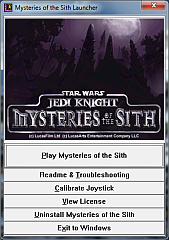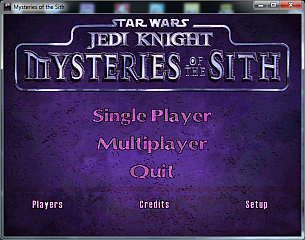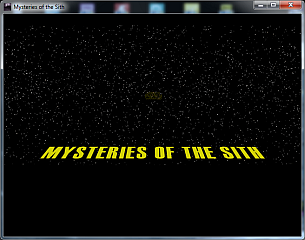UTF-8; Pure HTML 4.01; CSS 3;
Star Wars: Jedi Knight: Dark Forces II i Star Wars: Jedi Knight: Mysteries of the Sith
Gra została wydana 9 października 1997.
W lutym 1998 został wydany pakiet z dodatkową historią: "Star Wars: Jedi Knight: Mysteries of the Sith".
W tym samym roku na rynku pojawiło się wydanie zbiorcze "Star Wars: Jedi Knight: Dark Forces II with Mysteries of the Sith", jak łatwo zgadnąć zawierające obie części.
A skoro wydanie zbiorcze, które mam, pojawiło się po "Star Wars: Supremacy a.k.a. Rebellion", to opis jest w tym miejscu. ~;)
GOG.COM udostępnia (za 5.29€/5.99$/21.49PLN) "STAR WARS™ Jedi Knight: Dark Forces II", ale to pakiet zawierający "STAR WARS™ Jedi Knight: Dark Forces II" i "STAR WARS™ Jedi Knight: Dark Forces II - Mysteries of the Sith".
Recenzja gry "Star Wars: Jedi Knight: Dark Forces II" na Bastionie.
Recenzja gry "Star Wars: Jedi Knight: Mysteries of the Sith" na Bastionie.
Opis wydania
Posiadam L.E.M.owe, boxowe wydanie zbiorcze "Star Wars: Jedi Knight: Dark Forces II with Mysteries of the Sith".
W pudełku znajdują się:
- trzy płyty CD z pełnymi, angielskimi wersjami gier (2x "Star Wars: Jedi Knight: Dark Forces II", druga płyta umożliwia grę np. przez Null Modem; 1x "Star Wars: Jedi Knight: Mysteries of the Sith"),
- kolorowa angielska instrukcja i czarno-białe polskie tłumaczenie (choć z kolorową okładką),
- informacja o wsparciu udzielanym przez Activision UK,
- karta rejestracyjna L.E.M.,
- angielska instrukcja "Star Wars: Jedi Knight: Mysteries of the Sith Companion Missions Instruction Manual", bez polskiego tłumaczenia.
Na płytach znajdują się tylko gry.
Wymagania sprzętowe
- System operacyjny
- wymagany sprzęt w 100% zgodny z Windows 95 DirectX, gra jest zgodna z Windows 98
- CPU
- Pentium 90MHz lub szybszy
- Pamięć RAM
- wymagane 16MB (zalecane 32MB)
- Karta graficzna
- wymagana jest karta PCI, gra wspiera większość akceleratorów 3D
- Karta dźwiękowa
- wymagana karta 16-bitowa w 100% zgodna z Windows 95
- Kontroler
- wymagana klawiatura, mysz lub joystick w 100% zgodne z Windows 95
- CD
- wymagany napęd 2X (zalecany 4X)
- DirectX
- wymagana wersja 5.0 (zawarta na płycie)
- Gra w sieci LAN
- do 8 graczy via IPX lub TCP/IP
- Gra w Internecie
- do 4 graczy via łącze 28.8kbps lub szybsze, zalecany Pentium 133 lub szybszy
- Gra przez modem
- 2 graczy via modem 14.4kbps lub szybszy
- Gra przez bezpośrednie połączenie szeregowe
- 2 graczy via kabel Null Modem
Poprawki
Dla "Star Wars: Jedi Knight: Dark Forces II" została wydana jedna poprawka (http://www.lucasarts.com/support/update/jedi.html): ftp://ftp.lucasarts.com/patches/pc/jkupd101.exe: 1.01 Update (6/98).
Naprawia ona problemy z "gubieniem" niektórych joysticków w trakcie gry i zawieszaniem się gry po włączeniu celownika, gdy korzysta się z kart z chipsetem Voodoo 2.
"Myszek Miki" zjadł stronę LucasArts, więc udostępniam to, co mam: jedi.zip (669693/654kB/0.64MB).
W ZIPie znajduje się plik poprawki oraz archiwum strony opisu w formacie .mht.
Wersja z GOG.COM zawiera poprawki.
Dla "Star Wars: Jedi Knight: Mysteries of the Sith" nie wydano żadnych poprawek.
Opis wydania "STAR WARS™ Jedi Knight: Dark Forces II" z GOG.COM
Korzystając z promocji kupiłem za 5.29PLN "STAR WARS™ Jedi Knight: Dark Forces II".
W pakiecie dostałem:
- "STAR WARS™ Jedi Knight: Dark Forces II" - opis uruchomienia
- Bonusy:
- Wersja angielska, francuska, włoska i hiszpańska.
- Manual (Dark Forces II).
- Możliwość zapisu stanów gry w chmurze.
- "STAR WARS™ Jedi Knight: Dark Forces II - Mysteries of the Sith" - opis uruchomienia
- Bonusy:
- Wersja angielska, francuska, włoska i hiszpańska.
- Manual (Mysteries of the Sith).
- Możliwość zapisu stanów gry w chmurze.
Przetestowałem pakiet "STAR WARS™ Jedi Knight: Dark Forces II" z GOG.COM w Windows 7 Ultimate x64 SP1 - całość działa bez problemów. ~:)
UWAGA: Dalsza część strony dotyczy gier zainstalowanych z tradycyjnego nośnika: CD.
Dla mnie ma już wartość archiwalną, gdyż przeszedłem na wersję dostępną z GOG.COM.
Star Wars: Jedi Knight: Dark Forces II
Instalacja "Star Wars: Jedi Knight: Dark Forces II" w Windows 7 x64
Z CD uruchamia się program (również w Windows 7 x64), który umożliwia:
- Instalację gry na dysku
- Opcja nie działa w "czystym" Windows 7 x64, ale umożliwia instalację gry w Windows XP (również w Virtual PC).
- Zapoznanie się z dokumentacją (2 pliki)
- Opcja działa tak sobie, bo nie zawsze uruchamia ten program, co trzeba. ~;)
- Analizę komputera
- Opcja działa w "czystym" Windows 7 x64 i według niej wszystko jest OK.
Instalator to program 16-bitowy i jako taki nie działa w "czystym" Windows 7 x64.
Istnieją trzy metody umieszczenia gry na dysku:
- Instalacja w Windows XP w Virtual PC i przekopiowanie wyników na dysk Windows 7.
W trakcie instalacji można zmienić lokalizację (ja wrzuciłem grę do "G:\Games\LucasArts\Jedi Knight") i warto wybrać:
- rozdzielczość 640x480 - od początku będzie lepszy obraz, w oryginale dla komputerów topowych z akceleratorami 3D;
- Hi-Res Sound (55MB) - zainstalowany zostanie lepszy dźwięk, w oryginale dla komputerów z więcej niż 32MB pamięci;
- pełną instalację - 154MB, mniej rzeczy będzie ciągnięte z CD.
Na etapie instalacji można załatać grę.
Poprawka "1.01 Update" - jkupd101.exe to instalator, który działa również w "czystym" Windows 7 x64.
Po uruchomieniu odnajdzie grę i podmieni JK.EXE oraz doda plik UPDATE.TXT.
Po instalacji w Windows XP w Virtual PC kopiując do Windows 7 zawartość katalogu z grą można pominąć zbędne pliki DeIsL1.isu, Register.exe, Uninstall Jedi Knight.lnk, Website.exe i Zone.exe.
Bardzo ważne jest wprowadzenie odpowiednich wpisów do Rejestru, są krytyczne i bez nich gra nie działa (oczywiście z dokładnością do ścieżki):
Windows Registry Editor Version 5.00
[HKEY_LOCAL_MACHINE\SOFTWARE\Wow6432Node\LucasArts Entertainment Company\JediKnight\v1.0]
"Executable"="g:\\games\\lucasarts\\Jedi Knight\\Jk.exe"
"Install Path"="g:\\games\\lucasarts\\Jedi Knight"
"Source Path"="V:"
"CD Path"="V:"
"Analyze Path"="V:\\INSTALL\\SysCheck.exe"
"Source Dir"="V:\\"
"InstallType"=dword:00000009
"bLowRes"=dword:00000000
"Sound File"="g:\\games\\lucasarts\\Jedi Knight\\Resource\\Res1hi.gob"
"bHighResGraphicsInstall"=dword:00000001
[HKEY_LOCAL_MACHINE\SOFTWARE\Wow6432Node\Microsoft\DirectPlay\Applications\Jedi Knight 1.0]
"Guid"="{BF0613C0-DE79-11d0-99C9-00A02476AD4B}"
"File"="Jk.exe"
"CommandLine"=""
"Path"="g:\\games\\lucasarts\\Jedi Knight"
"CurrentDirectory"="g:\\games\\lucasarts\\Jedi Knight"
Aha, powyższe wpisy dotyczą Windows 7 x64, jeśli korzysta się z wersji 32-bitowej należy usunąć z kluczy fragment Wow6432Node\.
Instalator tworzy również kilka skrótów w "Menu Start".
Ten ważny, "Jedi Knight", prowadzi do "G:\Games\LucasArts\Jedi Knight\Jedi.EXE".
Choć lepszym może być skrót prowadzący do "G:\Games\LucasArts\Jedi Knight\JK.EXE", bo przyda się do dodania pstryczków.
Grę można uruchomić w Windows XP w Virtual PC, oczywiście bez akceleracji 3D.
Bez zainstalowanej integracji gra robi BUM po wstępnych ustawieniach i wybraniu misji.
Jeśli uruchomi się bezpośrednio JK.EXE z pstryczkiem -windowGUI wszystko działa jak trzeba, w przeskalowanym okienku Virtual PC.
Z zainstalowaną integracją, w trybie pełnoekranowym, wstępnie wygląda to lepiej.
Można uruchomić grę ze startera lub z pstryczkiem -windowGUI.
Oczywiście gra nie zajmie pełnego ekranu, ale odpowiedni dla własnej rozdzielczości obszar.
Mysz jest jednak MEGAczuła i można się męczyć jedynie bez niej.
Z zainstalowaną i włączoną integracją gra robi BUM ze śmiesznym komunikatem, że wymaga przynajmniej 256 kolorów.
- Skopiowanie wybranej zawartości CD gdzieś na dysk.
Należy skopiować:
- z katalogu głównego CD do katalogu gry plik JEDI.EXE (instalator dodaje również JEDI.DOC, JEDI.TXT i README.TXT), w sumie plik opcjonalny;
- z katalogu \GAMEDATA katalogi \CONTROLS i \EPISODE do katalogów o takich samych nazwach;
- zawartość katalogu \GAMEDATA\EXE do katalogu głównego gry;
- z katalogu \MININSTALL do katalogu \Resource plik RES1HI.GOB;
- z katalogu \RESOURCE do katalogu \Resource plik RES2.GOB.
Przy takim sposobie instalacji koniecznie należy wprowadzić do Rejestru powyższe wpisy i można wyciągnąć skrót do gry.
I to lepiej ten do JK.EXE niż do JEDI.EXE (jeśli się go dodało).
Jak wspomniałem wcześniej, poprawka "1.01 Update" - jkupd101.exe działa w "czystym" Windows 7 x64, wiec nie ma problemu z jej instalacją.
Przyznam się, że tak instalować gry już mi się nie chciało, bo kopia z Windows XP w Virtual PC działa OK.
Sposób wynika z analizy zawartości płyty i tego, co powstało na dysku w trakcie instalacji w Windows XP w Virtual PC.
- Wykorzystanie alternatywnego instalatora, np. dostępnego na Play Old PC Games // Star Wars: Jedi Knight: Dark Forces II.
Ponieważ poradziłem sobie sam, to z tej metody nie korzystałem, ale powinna zadziałać.
Uruchomienie "Star Wars: Jedi Knight: Dark Forces II" w Windows 7 x64
Jeżeli instalację przeprowadzono zgodnie z zamieszczonymi wyżej wskazówkami, w tym wprowadzono wymagane wpisy w Rejestrze, to gra bez problemów działa w "czystym" Windows 7 x64.
No, prawie, bo jest kilka zastrzeżeń:
- Gra jest bardzo przywiązana do swoich CD i wymaga obecności płyty w napędzie, nawet jeśli wybrana została pełna instalacja.
W końcu z CD leci muzyka oraz wyświetlane są filmy.
Z pierwszego początkowe (etapy 1-8), z drugiego reszta (etapy 9-21).
Aby nie męczyć się z płytami, wygodnie jest zrobić sobie obrazy i montować je jakimś programem.
- Uruchomienie gry z poziomu startera (JEDI.EXE) powoduje problemy już na etapie filmu otwierającego.
Gra wyświetlając filmy Smacker Video ma problemy z ustawieniem właściwej palety i na ekranie widać dosyć psychodeliczny obraz. ~;)
Po zakończeniu lub przerwaniu filmu powinno wyświetlić się menu, którego nie widać.
Przepstryknięcie się do Windows i znów do gry coś tam wyświetli.
Później w samej grze bywa dobrze.
8-bitowy kolor dostępny bez akceleracji 3D potrafi płatać figle, ale np. zmiana jasności (F11) naprawia sytuację.
Jeśli włączona jest akceleracja 3D takich problemów nie ma.
Bez 3D i korekty

,
włączone 3D

.
Istnieją trzy metody naprawienia palety:
- Przed uruchomieniem gry należy wyłączyć Explorera, a po jej zakończeniu ponownie go włączyć.
Bez niego Windows jest raczej trudny w obsłudze. ~;)
Zabić Explorera można z Menadżera zadań, tam też da się odpalić grę i ponownie uruchomić Explorera ("Nowe zadanie" z menu "Plik").
Albo, lepiej, można wykorzystać plik wsadowy zawierający np. takie linie:
taskkill /f /if explorer.exe
jk.exe
start explorer.exe
Plik można nazwać np. JK.CMD, wrzucić do katalogu gry (tam, gdzie jest JK.EXE) i z niego uruchamiać grę (np. wyciągając skrót).
Jeśli nie pojawi się jakieś menu, należy przepstryknąć się na chwilę do Windows i będzie OK.
- Należy utworzyć skrót do pliku JK.EXE, a następnie dodać pstryczek -windowGUI do linii uruchamiającej grę.
Powinna ona mieć następującą postać (oczywiście z dokładnością do ścieżki):
"G:\Games\LucasArts\Jedi Knight\JK.EXE" -windowGUI
Menu oraz filmy wyświetlane będą w okienku Windows, sama gra na pełnym ekranie.
Czasami pojawiają się śmieci w górnym prawym rogu.
"Przebija" ramka windzianego okna aplikacji do warstwy wyświetlającej grę.
Da się z tym żyć.
Drugim ciekawym pstryczkiem jest -displayConfig, który daje dojście do "serwisowych" opcji w grafice.
Więcej rzeczy do mieszania, niektóre dość ciekawe, bo na skutek niedopasowania ustawień można zobaczyć świat Star Wars oczami Kyle Katarna, który najadł się przyprawy. ~;)
Więcej pstryczków (np. -dispStats) i ich znaczenie opisano tu.
- Najlepszym rozwiązaniem okazały się pliki z dgVoodoo 2 (tylko dla kart wspierających DirectX 11).
Należy:
- Pobrać ze strony dgVoodoo 2 np. dgVoodoo2_5.zip lub nowszy (np. 2.55).
- Rozpakować gdzieś archiwum.
- Do katalogu gry (tam, gdzie jest JK.EXE, u mnie "G:\Games\LucasArts\Jedi Knight") wrzucić dwa pliki: DDraw.dll i D3DImm.dll z podkatalogu \MS rozpakowanego archiwum.
I już.
Całość działa jak powinna i nie ma problemów z "niewidocznymi" menu oraz koniecznością przepstrykiwania się do Windowsa.
Z nowymi sterownikami NVIDIA działający FRAPS powoduje powieszenie się gry w momencie ładowania dgVoodoo 2.
- Nowsze karty (wspierające sprzętowo DirectX 11, czyli np. GTX 970) mogą mieć problemy z "brakującymi pikselami".
W efekcie całkowicie czarne pola stają się przeźroczyste.
Przykładowy obrazek z przeźroczystą giwerą i śmieciami w świetliku na suficie:

,
Jeśli wyłączy się akcelerację 3D, problem znika.
Nie pomaga ddraw.dll ze strony http://www.jkhub.net/, ani z forum XWAUpgrade.
Na forum Steamu niektórzy zgłaszają taki sam problem.
Rozwiązaniem okazały się pliki z dgVoodoo 2. ~:)
Jak się je instaluje i co może się stać, gdy działa FRAPS - opisałem wcześniej.
Co ciekawe, takich problemów nie ma HDG 530.
Też sprzętowy DirectX 11, ale wszystko wyświetlane jest prawidłowo z systemowym ddraw.dll.
- A może być jeszcze inaczej, jak na testowym laptaku (B-Wing).
Po uruchomieniu ze startera wyświetla się klasyczna psychodelia w czasie intra, a gdy ma się wyświetlić menu początkowe, gra (już JK.EXE) robi BUM.
Stąd odpada pomysł z wyłączeniem Explorera, aby ominąć problemy z paletą.
Uruchomienie z pstryczkiem -windowGUI działa prawidłowo, aż do czasu odpalenia misji z wyłączoną akceleracją 3D (tak, jak to jest po pierwszym uruchomieniu gry, bez dodatkowej konfiguracji).
Wyświetlany jest wówczas zabawny komunikat gry: Video card may not have enough memory for this mode - try a lower settings. Restoring previous settings.
Po nim jeszcze jeden (o ile było to pierwsze uruchomienie): Error setting last valid display mode, please recheck display settings.
"Brak pamięci" występuje niezależnie od wybranej rozdzielczości, pod warunkiem, że wyłączona jest akceleracja 3D.
Włączenie akceleracji 3D pamięci w karcie graficznej nie zwiększa, ale, o dziwo, umożliwia normalną grę.
Pstryczek -dispStats umożliwia jeszcze więcej eksperymentów z trybami pracy grafiki, dając czasami jeszcze dziwniejsze efekty.
- Czasami występują różne inne problemy z kartami ATI lub NVIDIA.
Pomocny (nie u mnie) może być plik ddraw.dll do pobranie ze strony http://www.jkhub.net/.
Po wypakowaniu z archiwum, plik należy wrzucić do katalogu, w którym znajduje się gra (plik JK.EXE).
Obsługa szerokiego ekranu w "Star Wars: Jedi Knight: Dark Forces II"
Gra posiada wbudowaną obsługę szerokiego ekranu.
Rozpoznaje wszystkie dostępne opcje i potrafi skorzystać z większości z nich.
W zasadzie jedynym ujemnym efektem jest mniejsze lub większe przycięcie obrazu od góry i dołu w trakcie rozgrywki (obraz jest dopasowany do szerokości i przycięty w pionie przy zachowaniu właściwych proporcji).
Menu i przerywniki wyświetlane są w rozdzielczości 640x480, zatem mają właściwe proporcje.
Co najwyżej na dużym ekranie filmy mają sporą pikselozę. ~;)
Dla kart GTX 970 i dwóch różnych monitorów przeprowadziłem dokładniejsze testy, sprawdzając wszystkie dostępne rozdzielczości.
Niektóre uruchamiają się w innej wielkości niż zadeklarowana:
| Ustawiona rozdzielczość
| Efekt
| Ustawiona rozdzielczość
| Efekt
| Ustawiona rozdzielczość
| Efekt
| Ustawiona rozdzielczość
| Efekt
| Ustawiona rozdzielczość
| Efekt
|
| 1152x864
| 1280x960
| 1176x664
| 1280x720
| 1280x768
| 1280x960
| 1280x800
| 1280x960
| 1360x768
| 1440x900
|
| 1366x768
| 1440x900
| 1600x900
| 1680x1050
| 1600x1024
| 1680x1050
| 1768x992
| 1920x1080
| pozostałe
| OK
|
W trybie 2D "wysokie" rozdzielczości (np. 1920x1200) mogą kończyć się BUM.
Ale co z tego, skoro w 3D działają jak powinny. ~;)
Gra w Sieci
"Star Wars: Jedi Knight: Dark Forces II" umożliwia grę w Sieci.
Dostępne są następujące rodzaje połączeń (ustawienia po kliknięciu "Multiplayer" i "Join Game" lub "Host Game"):
- Serial Connection For DirectPlay
- Egzotyczny dziś sposób gry dla dwóch osób.
Pewnie da się, ale coraz mniej komputerów ma port COM, a co to jest kabel NullModem, to pewnie nikt już nie wie. ~;)
- Modem Connection For DirectPlay
- Takie połączenie umożliwiało grę dwóch osób z wykorzystaniem modemów.
Ktoś ma jeszcze modem? ~;)
- IPX
- Protokół przeznaczony do gry w LANie (czyli sieciach lokalnych) dla 32 osób (8 zalecane).
Nie jest obsługiwany w systemach późniejszych niż Windows XP.
Można skorzystać z IPXWrapper.
Oczywiście wymaga działania TCP/IP, a skoro można grać bezpośrednio korzystając z TCP/IP, to dodatkowe wykorzystanie wrappera IPX nie ma wiele sensu. ~;)
Gdy IPXu nie ma w systemie, to ten rodzaj połączenia może nie pojawić się w opcjach połączeń.
- Internet TCP/IP Connection For DirectPlay
- Podstawa działania Internetu.
Umożliwia grę w sieci lokalnej (do 32 osób, 8 zalecane) oraz Internecie (do 32 osób, 4 zalecane).
Przy dzisiejszych łączach i komputerach pewnie zawsze można wybrać 32.
Nie będę opisywał szczegółów konfiguracji (są wyjaśnione w instrukcji do gry), ale sprawdziłem działanie w LANie z wykorzystaniem TCP/IP oraz IPXWrapper.
Krótko mówiąc - działa w obu przypadkach. ~:)
Do testów wykorzystałem gry uruchomione w Windows 7 Ultimate x64 SP1 i Windows 8/8.1/10 Pro x64.
Oba komputery pełniły funkcje zarówno serwera, jak i klienta - prawie bez problemów.
No prawie, to fakt, że jeśli Windows 10 był Hostem, to faktycznie problemów nie było.
Jeśli Hostem był Windows 7, to z Dziesiątki miałem problemy z podłączeniem, ale w końcu się udało.
Nie bardzo wiem co było nie tak, bo z wykorzystaniem IPXWrapper i w "Star Wars: Jedi Knight: Mysteries of the Sith" (a to w końcu prawie to samo) takich problemów nie było.
Ponieważ grałem domowym LANie, nie miałem problemów z firewallami. ~;)
Podsumowanie "Star Wars: Jedi Knight: Dark Forces II"
- Instalacja
- W Windows XP w Virtual PC i skopiowanie wyników (pliki, rejestr) do Windows 7.
- Płyta lub obraz w trakcie gry
- Tak, na początku pierwsza, później druga.
- Uruchomienie w Windows XP w Virtual PC
- Bez akceleracji 3D i z megaczułą myszką, więc po co?
- Uruchomienie w Windows 7 x64 (X-Wing i B-Wing)
- Bez problemów lub z pewnymi kruczkami, ale działa OK.
- DDRAW.DLL
- Systemowy z kruczkami dla kart bez wsparcia dla DirectX 11.
Systemowy dla HDG 530.
dgVoodoo 2 dla kart zgodnych z DirectX 11.
- Sterowniki NVIDIA
- Bez znaczenia.
- Sterowniki Intel
- Bez znaczenia.
- Procesory wielordzeniowe
- Bez znaczenia.
- Szeroki ekran
- Obsługa wbudowana.
- Maksymalna rozdzielczość
- Co najmniej 1920x1200, w tabelce FPSy (niejawny V-Sync 60?)
| Rozdzielczość
| Intel Core 2 Quad Q9650 @ 3.00GHz
| Intel i5-6600K @ 3.5/3.9GHz
|
| 8800 GTS 512
| 8800 GTS 512 SLI
| GTX 970
| GTX 970 SLI
| HDG 530
| GTX 970
| GTX 970 SLI
|
| 1280x1024
| na poziomie 60-
| na poziomie 60-
| stabilne 60
| stabilne 60
(SLI, ale grzeje się tylko jedna karta ~;) )
| stabilne 60
| stabilne 60
| stabilne 60
(SLI, ale grzeje się tylko jedna karta ~;) )
|
| 1920x1200
| na poziomie 40+
| na poziomie 35+
(złe SLI, złe... ~;) )
| stabilne 60
| stabilne 60
(SLI, ale grzeje się tylko jedna karta ~;) )
| stabilne 60
(ale dostępny max to 1400x1050 przy 1GB pamięci "karty")
| stabilne 60
| stabilne 60
(SLI, ale grzeje się tylko jedna karta ~;) )
|
- Gra w Sieci
- Bez problemów w sieciach TCP/IP oraz z wykorzystaniem wrappera IPX.
- Miejsce na dysku (pełne/skompresowane)
- 154MB/102MB + 2 obrazy UIF 579MB i 546MB (łącznie 1.09GB)
Gra działa płynnie, również w Sieci.
Cutscenki są odgrywane.
Jest dźwięk, muzyka, nie ma problemów z peryferiami i akceleracją 3D.
Wbudowane HD (Vert-).
Dobrze jest. ~:)
Star Wars: Jedi Knight: Mysteries of the Sith
Instalacja "Star Wars: Jedi Knight: Mysteries of the Sith" w Windows 7 x64
Z CD uruchamia się program (również w Windows 7 x64), który umożliwia:
- Instalację gry na dysku
- Opcja nie działa w "czystym" Windows 7 x64, ale umożliwia instalację gry w Windows XP (również w Virtual PC).
- Zapoznanie się z dokumentacją (2 pliki)
- Opcja działa tak sobie, bo nie zawsze uruchamia ten program, co trzeba. ~;)
- Analizę komputera
- Opcja działa w "czystym" Windows 7 x64 i według niej wszystko jest OK.
Instalator to program 16-bitowy i jako taki nie działa w "czystym" Windows 7 x64.
Istnieją trzy metody umieszczenia gry na dysku:
- Instalacja w Windows XP w Virtual PC i przekopiowanie wyników na dysk Windows 7.
W trakcie instalacji można zmienić lokalizację (ja wrzuciłem grę do G:\Games\LucasArts\MotS) i warto wybrać pełną instalację - 187MB, mniej rzeczy będzie ciągnięte z CD.
Po instalacji w Windows XP w Virtual PC kopiując do Windows 7 zawartość katalogu z grą można pominąć zbędne pliki DeIsL1.isu, Uninstall Mysteries of the Sith.lnk, Website.exe i Zone.exe.
Bardzo ważne jest wprowadzenie odpowiednich wpisów do Rejestru, są krytyczne i bez nich gra nie działa (oczywiście z dokładnością do ścieżki):
Windows Registry Editor Version 5.00
[HKEY_LOCAL_MACHINE\SOFTWARE\Wow6432Node\LucasArts Entertainment Company LLC\Mysteries of the Sith\v1.0]
"Executable"="g:\\games\\lucasarts\\MotS\\JKM.EXE"
"Install Path"="g:\\games\\lucasarts\\MotS"
"Source Path"="V:"
"CD Path"="V:"
"Analyze Path"="V:\\INSTALL\\SysCheck.exe"
"Source Dir"="V:\\"
"InstallType"=dword:00000009
"bLowRes"=dword:00000001
"Sound File"="g:\\games\\lucasarts\\MotS\\Resource\\Res1low.gob"
[HKEY_LOCAL_MACHINE\SOFTWARE\Wow6432Node\Microsoft\DirectPlay\Applications\Mysteries of the Sith 1.0]
"Guid"="{A4FF3960-3B4F-11d1-96CB-444553540000}"
"File"="JKM.EXE"
"CommandLine"=""
"Path"="g:\\games\\lucasarts\\MotS"
"CurrentDirectory"="g:\\games\\lucasarts\\MotS"
Aha, powyższe wpisy dotyczą Windows 7 x64, jeśli korzysta się z wersji 32-bitowej należy usunąć z kluczy fragment Wow6432Node\.
Instalator tworzy również kilka skrótów w "Menu Start".
Ten ważny, "Mysteries of the Sith", prowadzi do G:\Games\LucasArts\MotS\SITH.EXE.
Choć lepszym może być skrót prowadzący do G:\Games\LucasArts\MotS\JKM.EXE, bo przyda się do dodania pstryczków.
Grę można uruchomić w Windows XP w Virtual PC, oczywiście bez akceleracji 3D.
Bez zainstalowanej integracji gra robi BUM po wstępnych ustawieniach i wybraniu misji.
Jeśli uruchomi się bezpośrednio JKM.EXE z pstryczkiem -windowGUI wszystko działa jak trzeba, w przeskalowanym okienku Virtual PC.
Z zainstalowaną integracją, w trybie pełnoekranowym, wstępnie wygląda to lepiej, choć w czasie gry lata troszkę śmieci.
Można uruchomić grę ze startera lub z pstryczkiem -windowGUI.
Oczywiście gra nie zajmie pełnego ekranu, ale odpowiedni dla własnej rozdzielczości obszar.
Mysz jest jednak MEGAczuła i można się męczyć jedynie bez niej.
Z zainstalowaną i włączoną integracją gra robi BUM ze śmiesznym komunikatem, że wymaga przynajmniej 256 kolorów.
- Skopiowanie wybranej zawartości CD gdzieś na dysk.
Należy skopiować:
- z katalogu głównego CD do katalogu gry plik SITH.EXE (instalator dodaje również README.TXT, SITH.DOC i SITH.TXT), w sumie plik opcjonalny;
- z katalogu \GAMEDATA katalogi \CONTROLS i \EPISODE do katalogów o takich samych nazwach;
- zawartość katalogu \GAMEDATA\EXE do katalogu głównego gry;
- z katalogu \MININSTALL do katalogu \Resource plik JKMSNDLO.GOO;
- z katalogu \RESOURCE do katalogu \Resource plik JKMRES.GOO.
Przy takim sposobie instalacji koniecznie należy wprowadzić do Rejestru powyższe wpisy i można wyciągnąć skrót do gry.
I to lepiej ten do JKM.EXE niż do SITH.EXE (jeśli się go dodało).
Przyznam się, że tak instalować gry już mi się nie chciało, bo kopia z Windows XP w Virtual PC działa OK.
Sposób wynika z analizy zawartości płyty i tego, co powstało na dysku w trakcie instalacji w Windows XP w Virtual PC.
- Wykorzystanie alternatywnego instalatora, np. dostępnego na Play Old PC Games // Star Wars: Jedi Knight: Dark Forces II.
Ponieważ poradziłem sobie sam, to z tej metody nie korzystałem, ale powinna zadziałać.
Uruchomienie "Star Wars: Jedi Knight: Mysteries of the Sith" w Windows 7 x64
Jeżeli instalację przeprowadzono zgodnie z zamieszczonymi wyżej wskazówkami, w tym wprowadzono wymagane wpisy w Rejestrze, to gra bez problemów działa w "czystym" Windows 7 x64.
No, prawie, bo jest kilka zastrzeżeń:
- Gra jest bardzo przywiązana do swojego CD i wymaga jego obecności w napędzie, nawet jeśli wybrana została pełna instalacja.
W końcu z CD leci muzyka oraz wyświetlane są filmy.
Czasami gra chce drugą płytę "Star Wars: Jedi Knight: Dark Forces II".
Aby nie męczyć się z płytami, wygodnie jest zrobić sobie obrazy i montować go jakimś programem.
- Uruchomienie gry z poziomu startera (SITH.EXE) powoduje problemy podobne do znanych z "Star Wars: Jedi Knight: Dark Forces II".
Choć filmy zastąpione zostały animacjami w formacie Smush Animation Format (znanym z wcześniejszych produkcji LucasArts), to efekty są równie psychodeliczne.
Lepiej wyświetlane jest początkowe menu, ale już przerwa w czasie gry (nie)pokaże menu, którego nie widać.
Przepstryknięcie się do Windows i znów do gry coś tam poprawi.
Jest to upierdliwe.
W samej grze bywa dobrze.
Mniej więcej prawidłowo wyświetlają się kolejne filmy.
Jeśli wyłączona jest akceleracja 3D i mamy tylko 8-bitów, to widać świat Star Wars oczami Mary Jade, który najadła się przyprawy. ~;)
Jeśli włączona jest akceleracja 3D wszystko jest dobrze.
Oba "jeśli" dla moich kart graficznych ze sterownikami NVIDIA 332.21.
Bez 3D i korekty
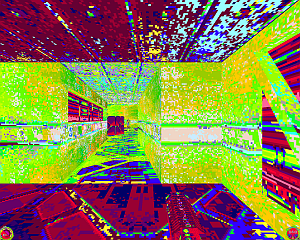
,
włączone 3D
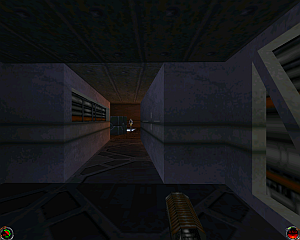
.
Istnieją trzy metody naprawienia palety:
- Przed uruchomieniem gry należy wyłączyć Explorera, a po jej zakończeniu ponownie go włączyć.
Bez niego Windows jest raczej trudny w obsłudze. ~;)
Zabić Explorera można z Menadżera zadań, tam też da się odpalić grę i ponownie uruchomić Explorera ("Nowe zadanie" z menu "Plik").
Albo, lepiej, można wykorzystać plik wsadowy zawierający np. takie linie:
taskkill /f /if explorer.exe
jkm.exe
start explorer.exe
Plik można nazwać np. JKM.CMD, wrzucić do katalogu gry (tam, gdzie jest JKM.EXE) i z niego uruchamiać grę (np. wyciągając skrót).
Jeśli nie pojawi się jakieś menu, należy przepstryknąć się na chwilę do Windows i będzie OK.
- Należy utworzyć skrót do pliku JKM.EXE, a następnie dodać pstryczek -windowGUI do linii uruchamiającej grę.
Powinna ona mieć następującą postać (oczywiście z dokładnością do ścieżki):
G:\Games\LucasArts\MotS\JKM.EXE -windowGUI
Menu oraz filmy wyświetlane będą w okienku Windows, sama gra na pełnym ekranie.
Czasami pojawiają się śmieci w górnym prawym rogu.
"Przebija" ramka windzianego okna aplikacji do warstwy wyświetlającej grę.
Da się z tym żyć.
Drugim ciekawym pstryczkiem jest -displayConfig, który daje dojście do "serwisowych" opcji w grafice.
Więcej pstryczków (np. -dispStats) i ich znaczenie opisano tu.
- Najlepszym rozwiązaniem okazały się pliki z dgVoodoo 2 (tylko dla kart wspierających DirectX 11).
Należy:
- Pobrać ze strony dgVoodoo 2 np. dgVoodoo2_5.zip lub nowszy (np. 2.55).
- Rozpakować gdzieś archiwum.
- Do katalogu gry (tam, gdzie jest JKM.EXE, u mnie G:\Games\LucasArts\MotS) wrzucić dwa pliki: DDraw.dll i D3DImm.dll z podkatalogu \MS rozpakowanego archiwum.
I już.
Całość działa jak powinna i nie ma problemów z "niewidocznymi" menu oraz koniecznością przepstrykiwania się do Windowsa.
Z nowymi sterownikami NVIDIA działający FRAPS powoduje powieszenie się gry w momencie ładowania dgVoodoo 2.
- Nowsze karty (wspierające sprzętowo DirectX 11, czyli np. GTX 970) mogą mieć problemy z "brakującymi pikselami".
W efekcie całkowicie czarne pola stają się przeźroczyste.
Przykładowy obrazek z przeźroczystymi połączeniami płyt w podłodze:

,
Jeśli wyłączy się akcelerację 3D, problem znika.
Nie pomaga ddraw.dll ze strony http://www.jkhub.net/, ani z forum XWAUpgrade.
Na forum Steamu niektórzy zgłaszają taki sam problem.
Rozwiązaniem okazały się pliki z dgVoodoo 2. ~:)
Jak się je instaluje i co może się stać, gdy działa FRAPS - opisałem wcześniej.
Co ciekawe, takich problemów nie ma HDG 530.
Też sprzętowy DirectX 11, ale wszystko wyświetlane jest prawidłowo.
- A może być jeszcze inaczej, jak na testowym laptaku (B-Wing).
Po uruchomieniu ze startera gra (już JKM.EXE) robi BUM.
Od razu, nie wyświetlając nawet intra.
Stąd odpada pomysł z wyłączeniem Explorera, aby ominąć problemy z paletą.
Uruchomienie z pstryczkiem -windowGUI działa prawidłowo, aż do czasu odpalenia misji z wyłączoną akceleracją 3D (tak, jak to jest po pierwszym uruchomieniu gry, bez dodatkowej konfiguracji).
Wyświetlany jest wówczas zabawny komunikat gry: Video card may not have enough memory for this mode - try a lower settings. Restoring previous settings.
Po nim jeszcze jeden (o ile było to pierwsze uruchomienie): Error setting last valid display mode, please recheck display settings.
"Brak pamięci" występuje niezależnie od wybranej rozdzielczości, pod warunkiem, że wyłączona jest akceleracja 3D.
Włączenie akceleracji 3D pamięci w karcie graficznej nie zwiększa, ale, o dziwo, umożliwia normalną grę.
Pstryczek -dispStats umożliwia jeszcze więcej eksperymentów z trybami pracy grafiki, dając czasami jeszcze dziwniejsze efekty.
- Czasami występują różne inne problemy z kartami ATI lub NVIDIA.
Pomocny (nie u mnie) może być plik ddraw.dll do pobranie ze strony http://www.jkhub.net/.
Po wypakowaniu z archiwum, plik należy wrzucić do katalogu, w którym znajduje się gra (plik JKM.EXE).
Obsługa szerokiego ekranu w "Star Wars: Jedi Knight: Mysteries of the Sith"
Gra posiada wbudowaną obsługę szerokiego ekranu.
Rozpoznaje wszystkie dostępne opcje i potrafi skorzystać z większości z nich.
W zasadzie jedynym ujemnym efektem jest mniejsze lub większe przycięcie obrazu od góry i dołu w trakcie rozgrywki (obraz jest dopasowany do szerokości i przycięty w pionie przy zachowaniu właściwych proporcji).
Menu i przerywniki wyświetlane są w rozdzielczości 640x480, zatem mają właściwe proporcje.
Co najwyżej na dużym ekranie filmy mają sporą pikselozę. ~;)
Dla kart GTX 970 i dwóch różnych monitorów przeprowadziłem dokładniejsze testy, sprawdzając wszystkie dostępne rozdzielczości.
Niektóre uruchamiają się w innej wielkości niż zadeklarowana:
| Ustawiona rozdzielczość
| Efekt
| Ustawiona rozdzielczość
| Efekt
| Ustawiona rozdzielczość
| Efekt
| Ustawiona rozdzielczość
| Efekt
| Ustawiona rozdzielczość
| Efekt
|
| 1152x864
| 1280x960
| 1176x664
| 1280x720
| 1280x768
| 1280x960
| 1280x800
| 1280x960
| 1360x768
| 1440x900
|
| 1366x768
| 1440x900
| 1600x900
| 1680x1050
| 1600x1024
| 1680x1050
| 1768x992
| 1920x1080
| pozostałe
| OK
|
W trybie 2D "wysokie" rozdzielczości (np. 1920x1200) mogą kończyć się BUM.
Ale co z tego, skoro w 3D działają jak powinny. ~;)
Gra w Sieci
"Star Wars: Jedi Knight: Mysteries of the Sith" umożliwia grę w Sieci.
Dostępne są następujące rodzaje połączeń (ustawienia po kliknięciu "Multiplayer" i "Join Game" lub "Host Game"):
- Serial Connection For DirectPlay
- Egzotyczny dziś sposób gry dla dwóch osób.
Pewnie da się, ale coraz mniej komputerów ma port COM, a co to jest kabel NullModem, to pewnie nikt już nie wie. ~;)
- Modem Connection For DirectPlay
- Takie połączenie umożliwiało grę dwóch osób z wykorzystaniem modemów.
Ktoś ma jeszcze modem? ~;)
- IPX
- Protokół przeznaczony do gry w LANie (czyli sieciach lokalnych) dla 32 osób (8 zalecane).
Nie jest obsługiwany w systemach późniejszych niż Windows XP.
Można skorzystać z IPXWrapper.
Oczywiście wymaga działania TCP/IP, a skoro można grać bezpośrednio korzystając z TCP/IP, to dodatkowe wykorzystanie wrappera IPX nie ma wiele sensu. ~;)
Gdy IPXu nie ma w systemie, to ten rodzaj połączenia może nie pojawić się w opcjach połączeń.
- Internet TCP/IP Connection For DirectPlay
- Podstawa działania Internetu.
Umożliwia grę w sieci lokalnej (do 32 osób, 8 zalecane) oraz Internecie (do 32 osób, 4 zalecane).
Przy dzisiejszych łączach i komputerach pewnie zawsze można wybrać 32.
Nie będę opisywał szczegółów konfiguracji (są wyjaśnione w instrukcji do gry), ale sprawdziłem działanie w LANie z wykorzystaniem TCP/IP oraz IPXWrapper.
Krótko mówiąc - działa w obu przypadkach. ~:)
Do testów wykorzystałem gry uruchomione w Windows 7 Ultimate x64 SP1 i Windows 8/8.1/10 Pro x64.
Oba komputery pełniły funkcje zarówno serwera, jak i klienta - bez problemów.
Ponieważ grałem domowym LANie, nie miałem problemów z firewallami. ~;)
Podsumowanie "Star Wars: Jedi Knight: Mysteries of the Sith"
- Instalacja
- W Windows XP w Virtual PC i skopiowanie wyników (pliki, rejestr) do Windows 7.
- Płyta lub obraz w trakcie gry
- Tak, czasami również druga płyta "Star Wars: Jedi Knight: Dark Forces II".
- Uruchomienie w Windows XP w Virtual PC
- Bez akceleracji 3D i z megaczułą myszką, więc po co?
- Uruchomienie w Windows 7 x64 (X-Wing i B-Wing)
- Bez problemów lub z pewnymi kruczkami, ale działa OK.
- DDRAW.DLL
- Systemowy z kruczkami dla kart bez wsparcia dla DirectX 11.
Systemowy dla HDG 530.
dgVoodoo 2 dla kart zgodnych z DirectX 11.
- Sterowniki NVIDIA
- Bez znaczenia.
- Sterowniki Intel
- Bez znaczenia.
- Procesory wielordzeniowe
- Bez znaczenia.
- Szeroki ekran
- Obsługa wbudowana.
- Maksymalna rozdzielczość
- Co najmniej 1920x1200, w tabelce FPSy (niejawny V-Sync 60?)
| Rozdzielczość
| Intel Core 2 Quad Q9650 @ 3.00GHz
| Intel i5-6600K @ 3.5/3.9GHz
|
| 8800 GTS 512
| 8800 GTS 512 SLI
| GTX 970
| GTX 970 SLI
| HDG 530
| GTX 970
| GTX 970 SLI
|
| 1280x1024
| na poziomie 60-
| na poziomie 60-
| stabilne 60
| stabilne 60
(SLI, ale grzeje się tylko jedna karta ~;) )
| stabilne 60
| stabilne 60
| stabilne 60
(SLI, ale grzeje się tylko jedna karta ~;) )
|
| 1920x1200
| na poziomie 40+
| na poziomie 35+
(złe SLI, złe... ~;) )
| stabilne 60
| stabilne 60
(SLI, ale grzeje się tylko jedna karta ~;) )
| stabilne 60
(ale dostępny max to 1400x1050 przy 1GB pamięci "karty")
| stabilne 60
| stabilne 60
(SLI, ale grzeje się tylko jedna karta ~;) )
|
- Gra w Sieci
- Bez problemów w sieciach TCP/IP oraz z wykorzystaniem wrappera IPX.
- Miejsce na dysku (pełne/skompresowane)
- 187MB/121MB + obraz UIF 521MB
Gra działa płynnie, również w Sieci.
Cutscenki są odgrywane.
Jest dźwięk, muzyka, nie ma problemów z peryferiami i akceleracją 3D.
Wbudowane HD (Vert-).
Dobrze jest. ~:)

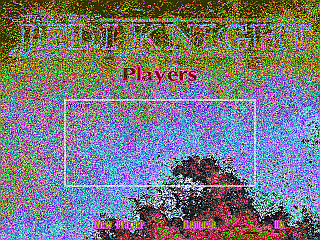
 ,
włączone 3D
,
włączone 3D
 .
.
 ,
,
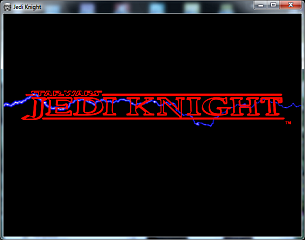
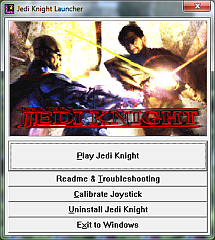
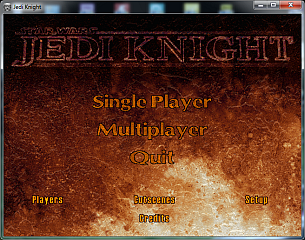
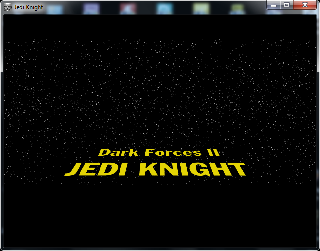
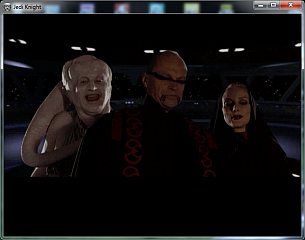


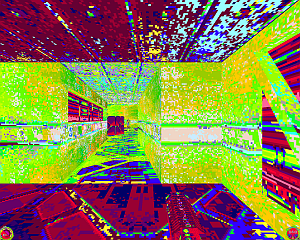 ,
włączone 3D
,
włączone 3D
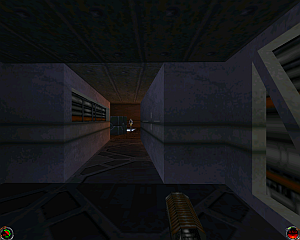 .
.
 ,
,